Resumen de la IA
¿Le gustaría mejorar la entrega de correos electrónicos para su sitio WordPress utilizando SMTP2GO? Este fiable servicio se integra a la perfección con nuestro plugin WP Mail SMTP para ayudarte a garantizar que los correos electrónicos de tu sitio web lleguen a las bandejas de entrada de tus usuarios.
Este tutorial le mostrará cómo configurar el SMTP2GO mailer en WP Mail SMTP.
En este artículo
¿Qué es SMTP2GO?
SMTP2GO es un servicio de entrega de correo electrónico fiable que ayuda a las empresas y propietarios de sitios web a enviar correos electrónicos con éxito. Al utilizar SMTP2GO con WP Mail SMTP, puede mejorar las posibilidades de que los correos electrónicos de su sitio de WordPress lleguen a las bandejas de entrada de los destinatarios.
- Coste: SMTP2GO ofrece un plan gratuito que permite enviar hasta 1.000 correos electrónicos al mes. Los planes de pago están disponibles para necesidades de mayor volumen, a partir de 10 $ al mes por 10.000 correos electrónicos.
- Requisitos del correo electrónico: Funciona con cualquier dirección de correo electrónico, incluyendo su propio correo electrónico específico de dominio (por ejemplo, [email protected]).
- Conclusión: SMTP2GO es una opción fiable y escalable para mejorar la entregabilidad del correo electrónico. Ofrece un generoso nivel gratuito y es adecuado tanto para sitios web pequeños como grandes.
Nota: Para más información sobre otros mailers disponibles, por favor consulte nuestra guía completa de mailers en WP Mail SMTP.
Configuración de su cuenta SMTP2GO
Para empezar a utilizar SMTP2GO, deberá crear una cuenta y verificar su dominio de remitente. Este proceso implica contratar un plan y añadir registros DNS para autenticar tu dominio.
Crear su cuenta SMTP2GO
Para empezar, diríjase a la página de precios de SMTP2GO para revisar las opciones disponibles. Nosotros utilizaremos la opción Free Plan, pero el proceso de configuración será el mismo independientemente de la que elijas.
Una vez elegido el plan, haz clic en el botón Empezar para crear una cuenta.
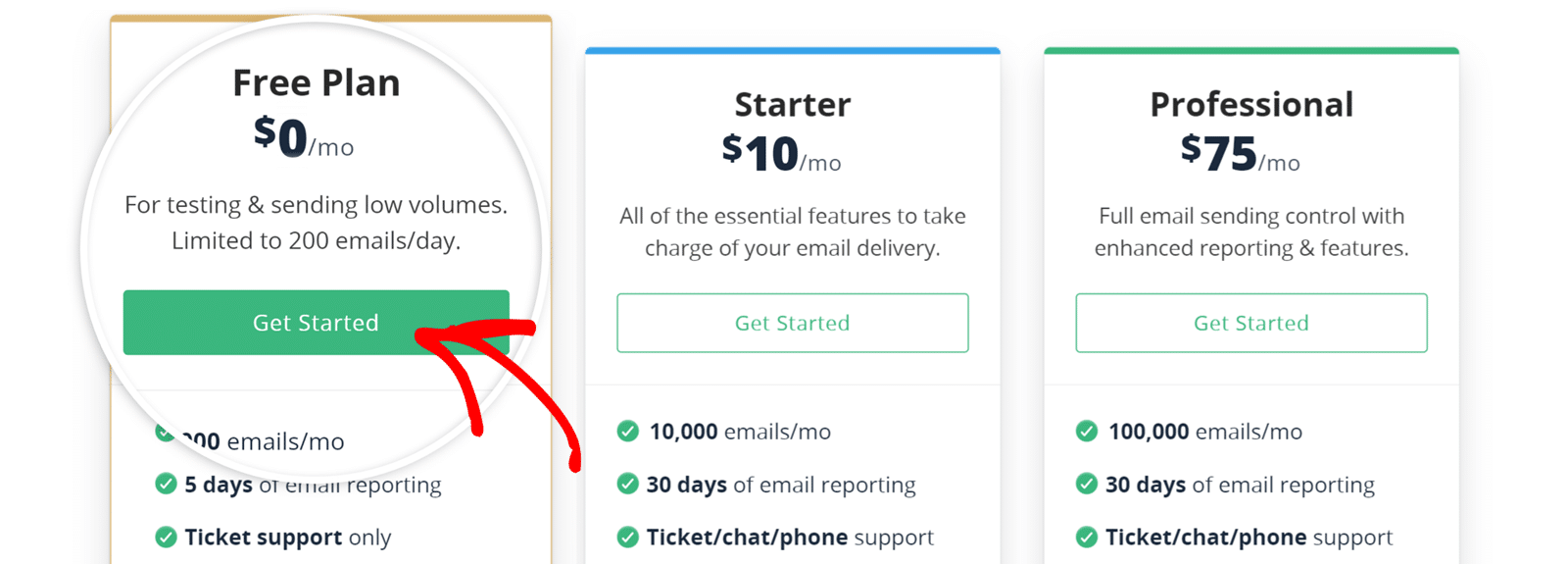
Una vez introducida su dirección de correo electrónico, deberá comprobar si ha recibido un mensaje de SMTP2GO en su bandeja de entrada. En ese correo electrónico, haga clic en el botón ACTIVAR CUENTA.
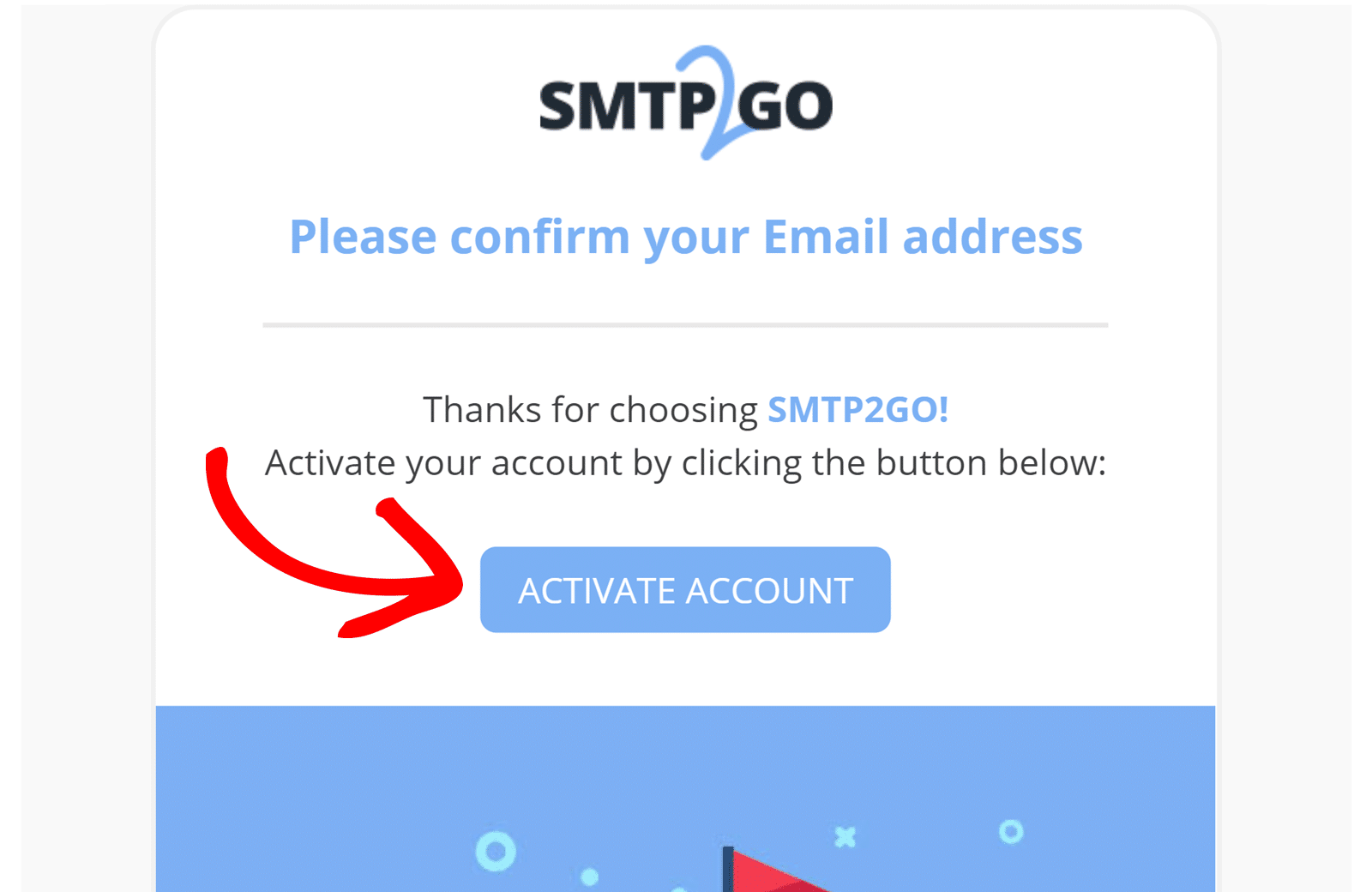
Complete el registro de su cuenta introduciendo su nombre y configurando su contraseña. Después de enviar esta información, se le dirigirá a su panel de SMTP2GO.
Añadir su remitente verificado
Ahora que su cuenta está configurada, el siguiente paso es añadir y verificar su dominio de remitente. En su panel de SMTP2GO, vaya a Envío " Remitentes verificados.
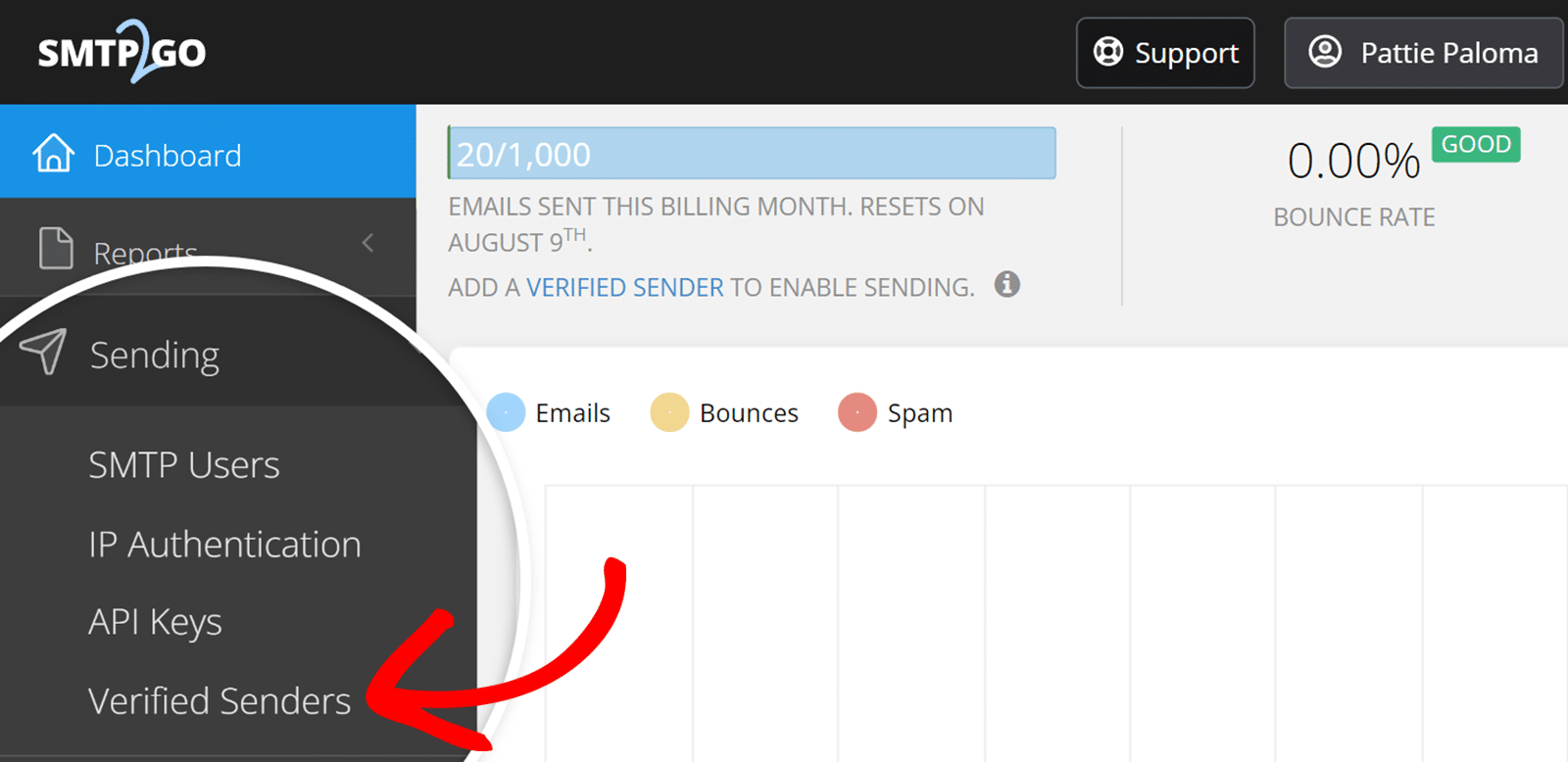
A partir de ahí, haga clic en el botón Añadir un dominio de remitente.
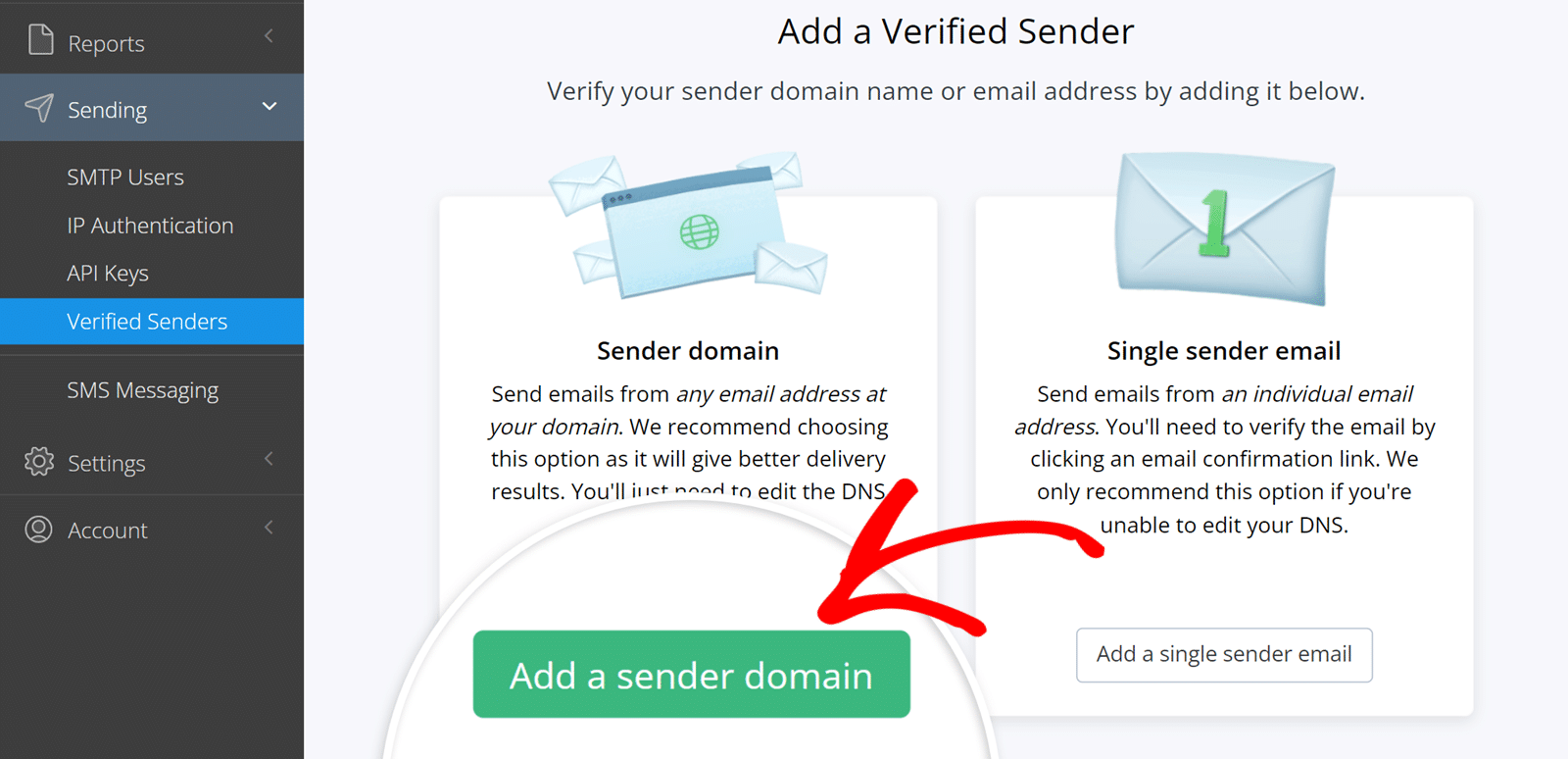
A continuación, se te pedirá que introduzcas el dominio que deseas añadir. Este debe ser el dominio desde el que quieres enviar correos electrónicos. Introduce tu dominio en el campo correspondiente y haz clic en el botón Continuar con este dominio.
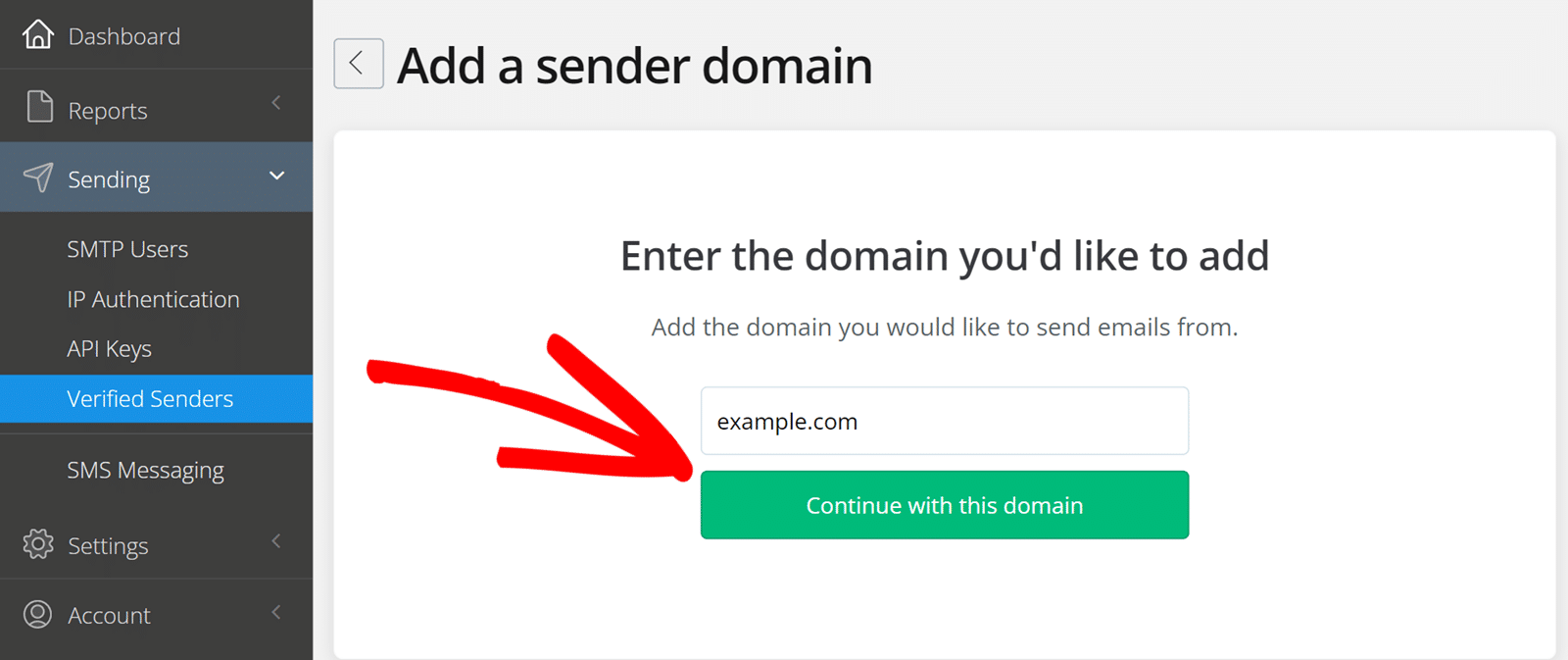
Añadir registros DNS
Tras confirmar su dominio, SMTP2GO le proporcionará tres registros CNAME que deberá añadir a la configuración DNS de su dominio. Este proceso de autorización de su dominio mediante la adición de estos registros es crucial para proteger a los propietarios de sitios y sus visitantes, y se ha vuelto cada vez más importante para garantizar una entrega fiable de correo electrónico.
Para añadir estos registros, tendrás que abrir una nueva pestaña o ventana del navegador. A continuación, inicie sesión en el servicio donde adquirió el dominio de su sitio (que suele ser el proveedor de alojamiento de su sitio) y localice la configuración DNS de su sitio.
Nota: Si no está seguro de dónde encontrar la configuración DNS de su sitio o no está seguro de realizar cambios, póngase en contacto con el proveedor de alojamiento de su sitio antes de realizar ajustes.
O, para más detalles sobre la modificación de los DNS de su sitio, puede consultar nuestra guía para añadir registros DNS para la configuración SMTP.
Una vez que haya accedido a la configuración DNS, busque una opción para añadir un nuevo registro. Tendrás que añadir los tres registros CNAME proporcionados por SMTP2GO. Asegúrate de copiarlos con cuidado, ya que necesitarás los valores exactos de tu cuenta SMTP2GO para que la verificación funcione.
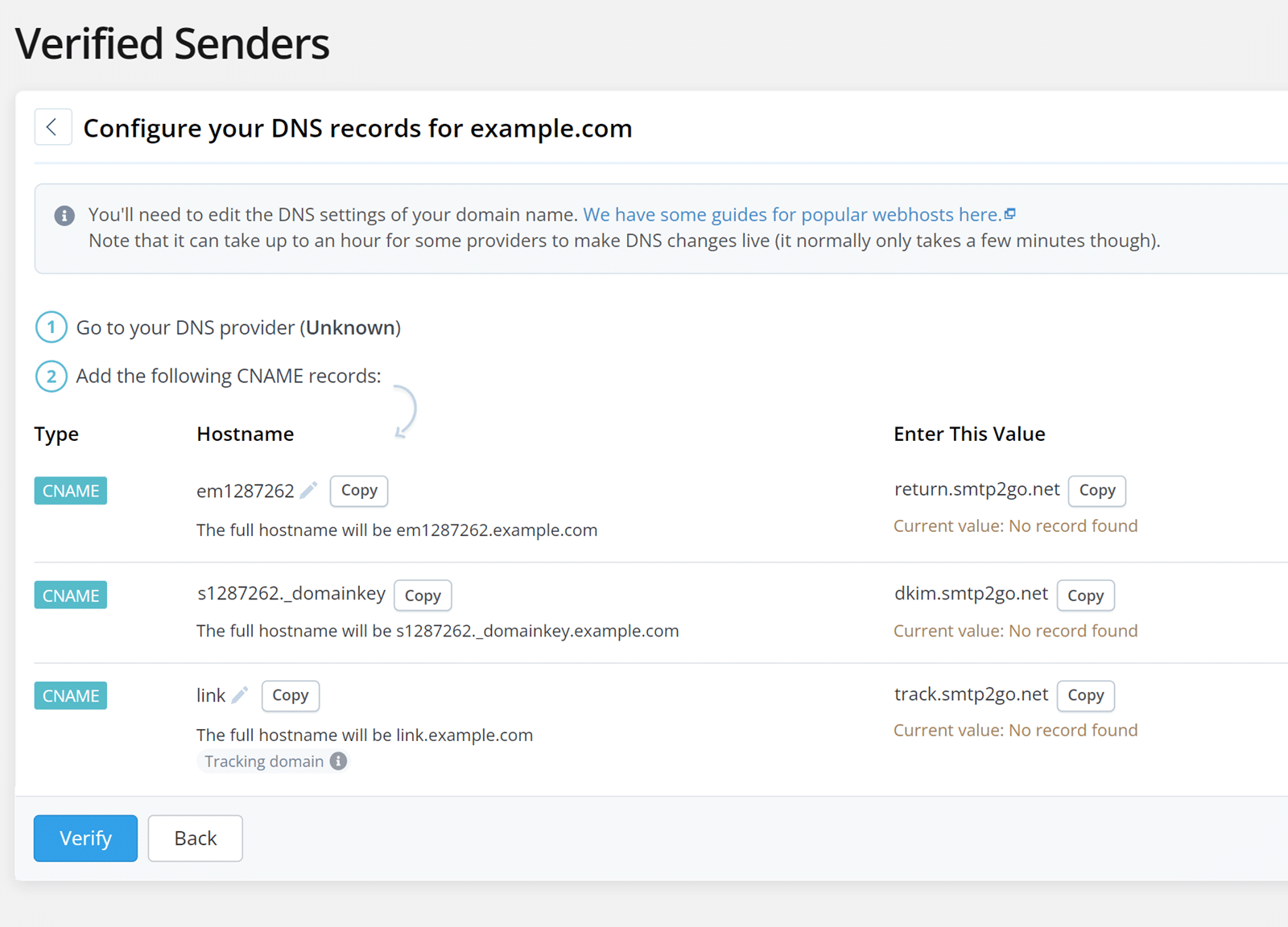
Verificación de los registros DNS
Una vez añadidos estos registros, pueden tardar entre 24 y 48 horas en propagarse para que SMTP2GO pueda verificarlos. Sin embargo, en algunos casos, estos registros pueden verificarse mucho más rápido. Puede seguir adelante e intentar hacer clic en el botón Verificar como prueba rápida.
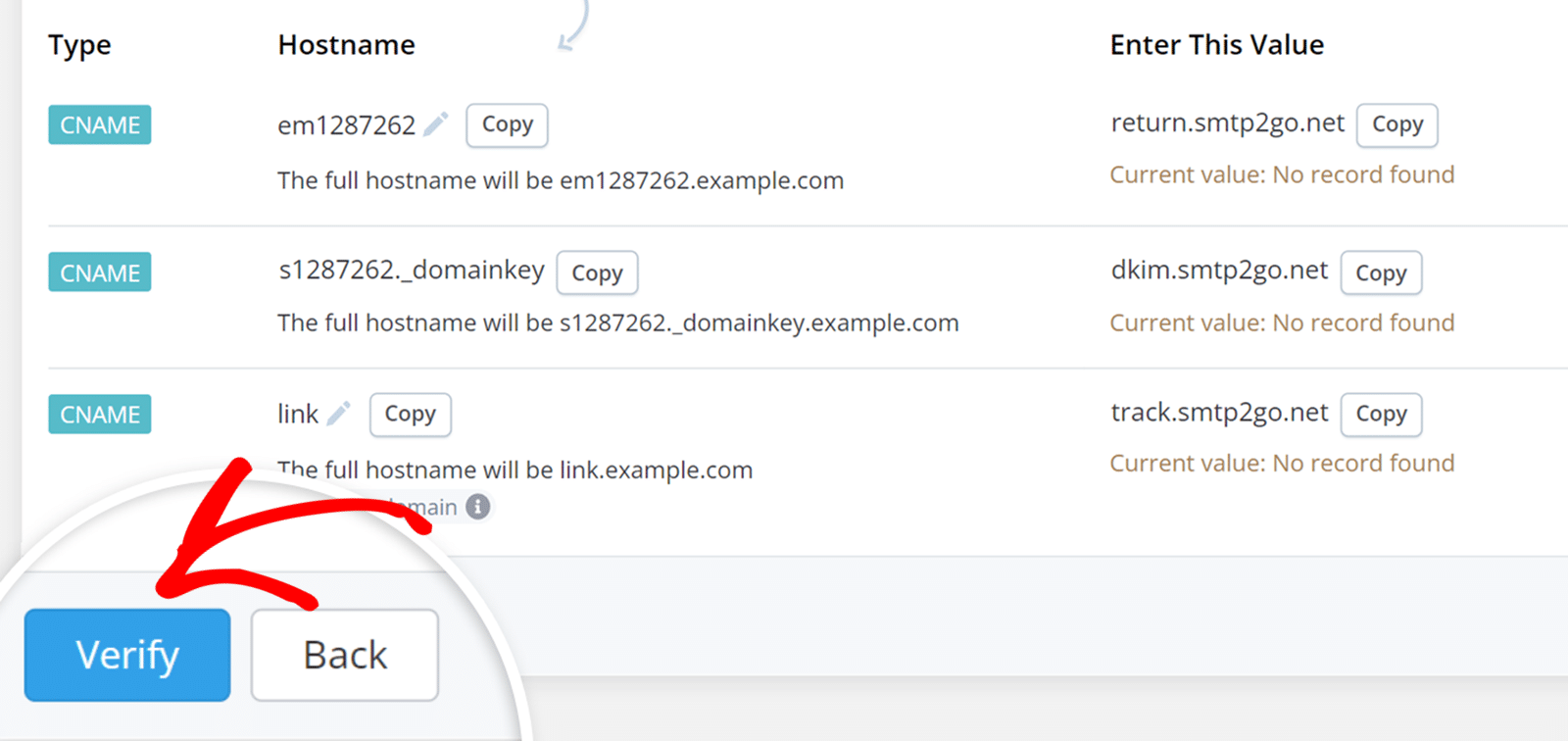
Sin embargo, no es necesario que espere ahora. Puede pasar al siguiente paso mientras espera a que se complete esta verificación. Sólo asegúrese de mantener esta pestaña o ventana abierta, ya que la necesitará un poco más tarde.
Configuración de WP Mail SMTP
En el siguiente paso, pasaremos a configurar WP Mail SMTP.
Antes de empezar con esta sección, asegúrese de instalar y activar el plugin WP Mail SMTP.
Una vez instalado WP Mail SMTP, deberá ir a WP Mail SMTP " Configuración " General para abrir la página de configuración del plugin.

A continuación analizaremos en detalle cada una de estas opciones.
Del correo electrónico
El correo electrónico del remitente es la dirección de correo electrónico desde la que se enviarán todos los correos electrónicos de su sitio. Esta dirección de correo electrónico debe contener el mismo dominio que autorizó en SMTP2GO.
Por ejemplo, si autorizó ejemplo.com, la dirección de correo electrónico del remitente debe contener ejemplo.com (por ejemplo, [email protected]).
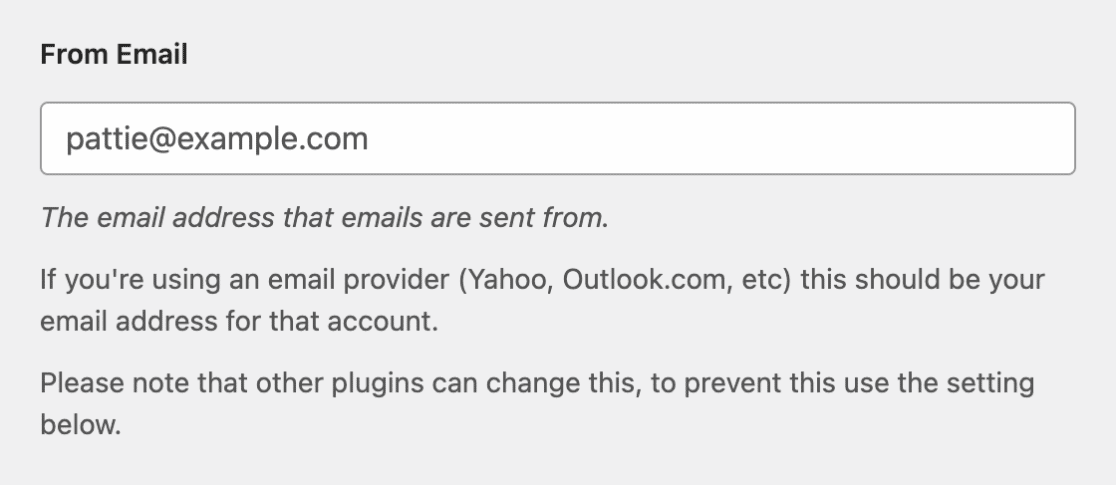
También puede marcar la casilla Forzar correo electrónico del remitente. Si desea que el correo electrónico de origen sea el mismo en todo el sitio, esta opción le ahorrará la molestia de editar la configuración de correo electrónico en todo el sitio, como en la configuración de otros plugins.

De Nombre
Por defecto, el Nombre del remitente será el nombre de su sitio. Sin embargo, puede cambiarlo por el texto que desee.
También puede activar la opción Forzar desde nombre para aplicar esta configuración a los correos electrónicos de todo el sitio.
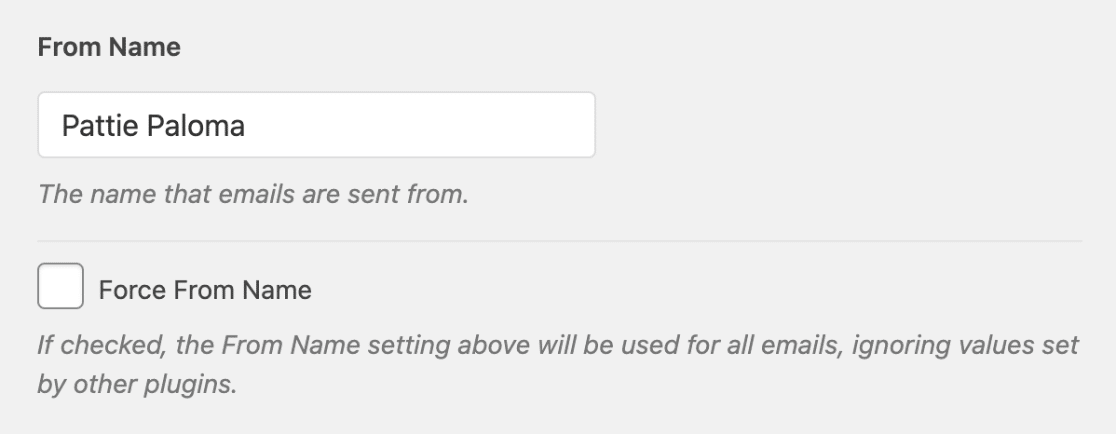
Mailer
En el campo Mailer, seleccione la opción SMTP2GO .
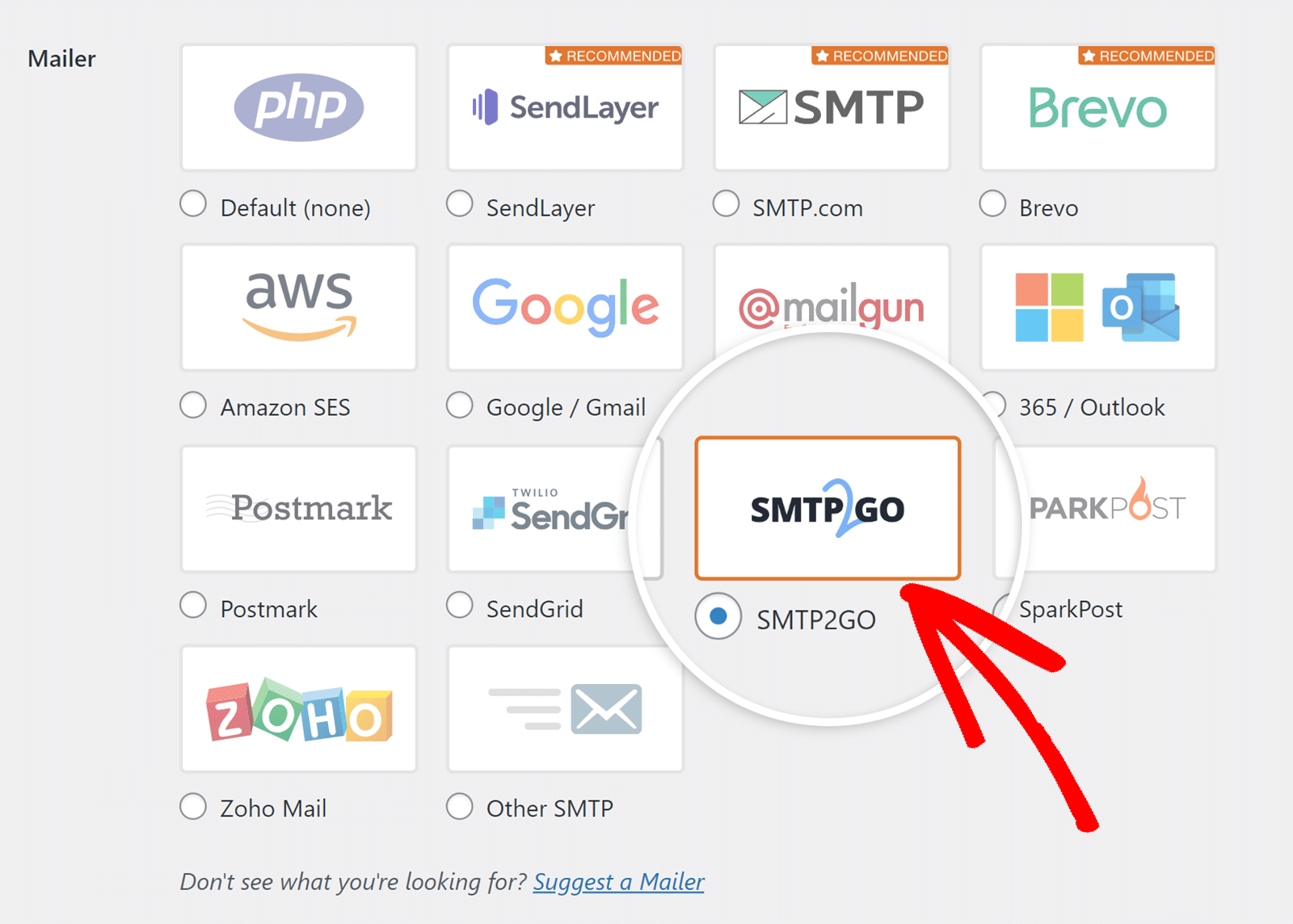
Clave API
Al seleccionar su proveedor de correo se mostrarán ajustes adicionales específicos para SMTP2GO. En primer lugar, tendrás que localizar e introducir tu clave API.
Vuelva a la pestaña o ventana del navegador donde tiene abierta su cuenta SMTP2GO. En la barra lateral izquierda, ve a Envío " Claves API.
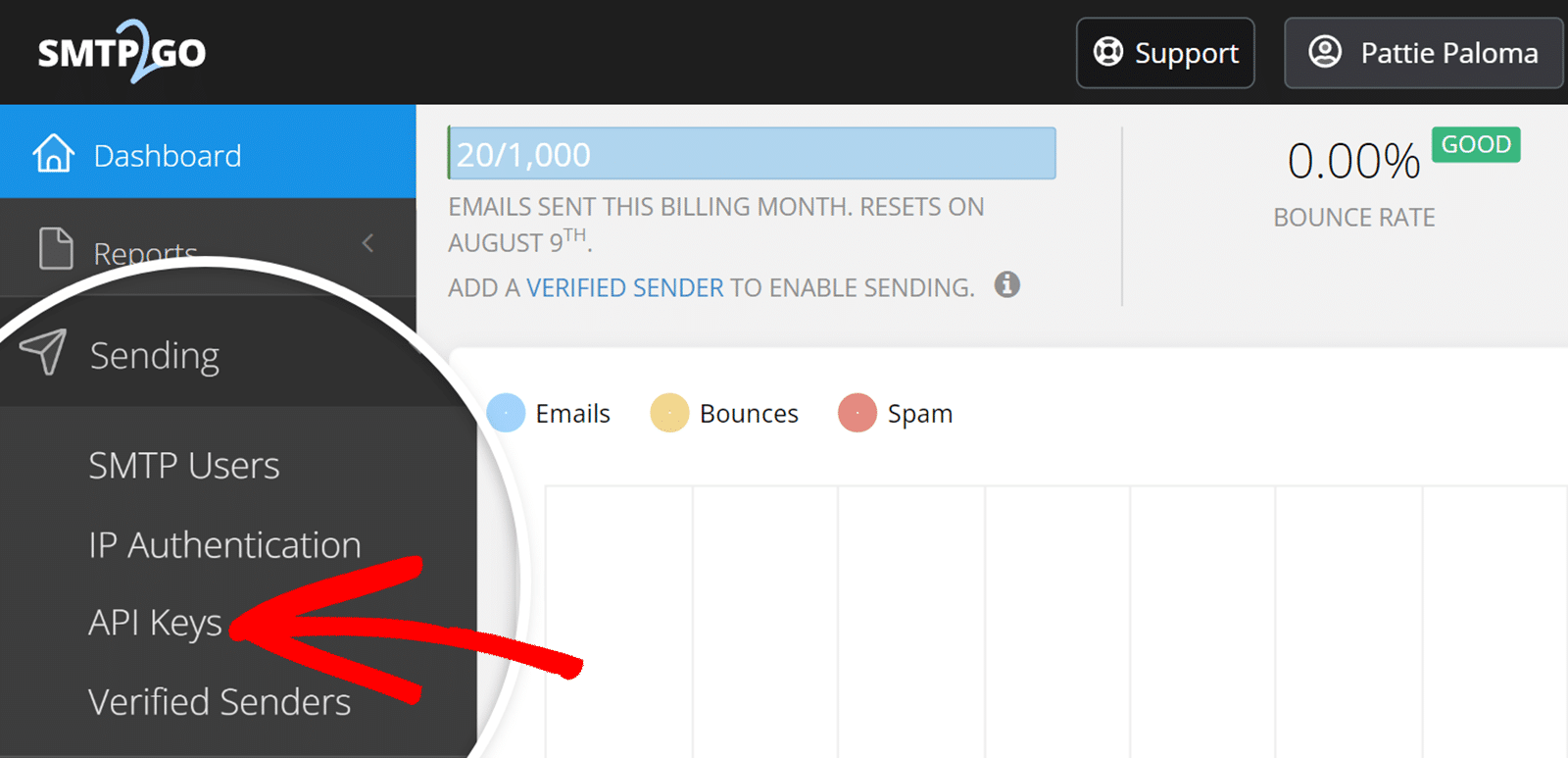
En la página Claves de API, verá una lista de sus claves de API existentes, si tiene alguna. Para crear una nueva clave, haz clic en el botón Añadir clave de API en la esquina superior derecha.
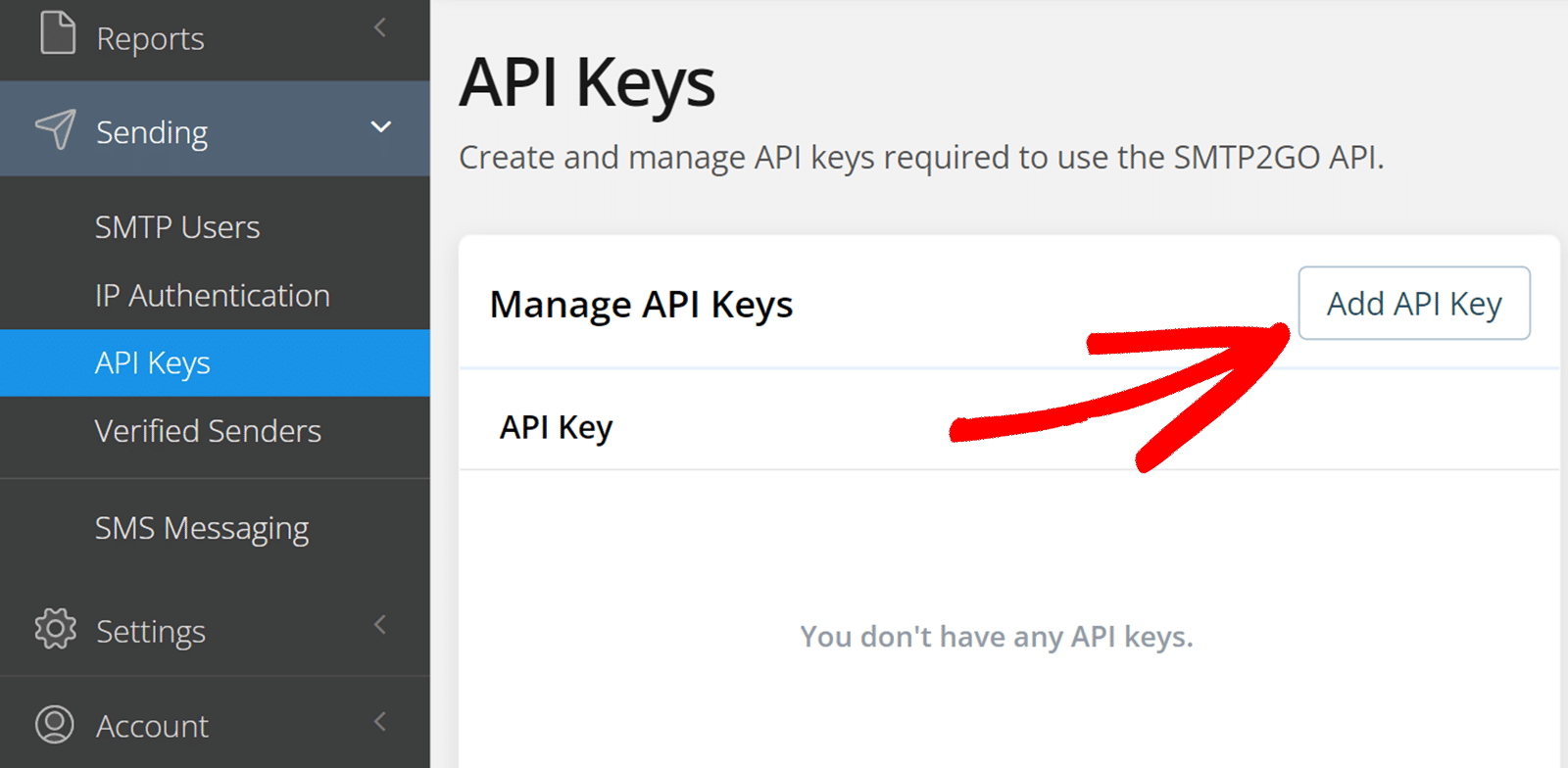
Aparecerá una ventana emergente con varias opciones. El campo Clave API se rellenará automáticamente con una clave generada. En el campo Descripción, introduzca un nombre que le ayude a recordar para qué sirve esta clave. Para el Límite de tarifa, puede dejarlo como Ilimitado y marcar la casilla Usar por defecto a menos que desee establecer un límite específico.
Cuando esté listo, haga clic en el botón Guardar para crear su nueva clave API.
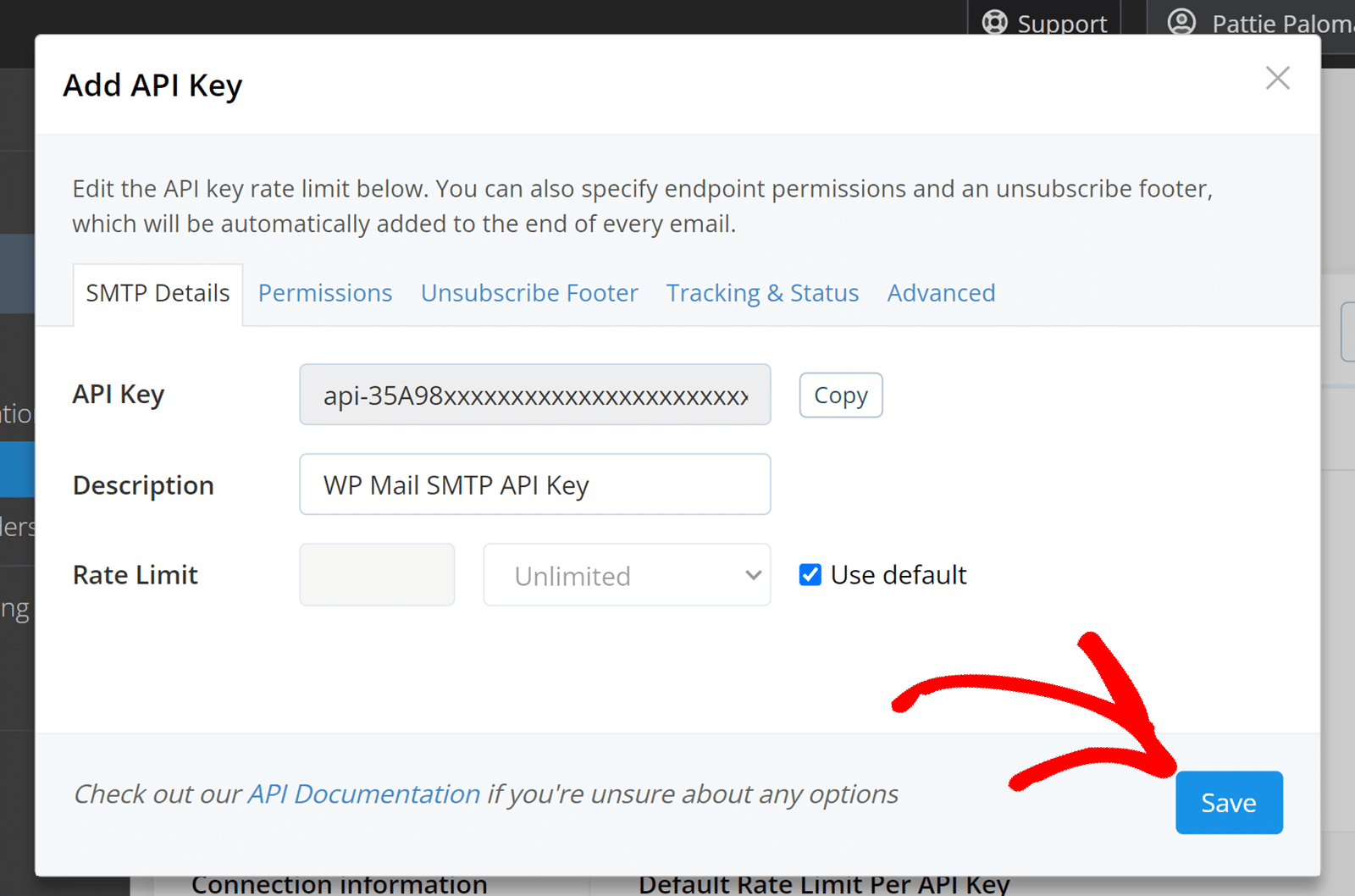
Asegúrese de copiar la clave API después de guardar ya que necesitará esta clave para configurar WP Mail SMTP en los siguientes pasos.
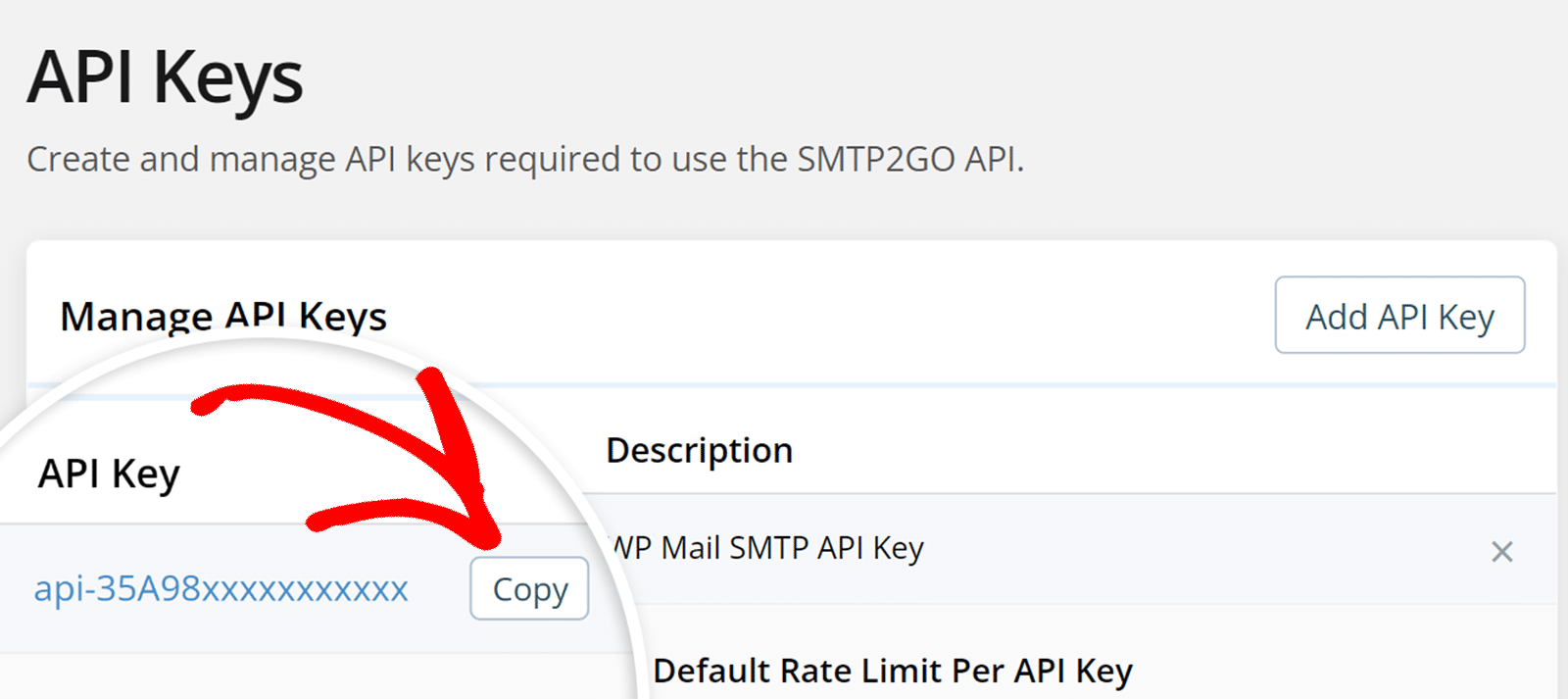
Después de copiar la clave API, vuelva a la configuración SMTP de WP Mail y péguela en el campo Clave API.
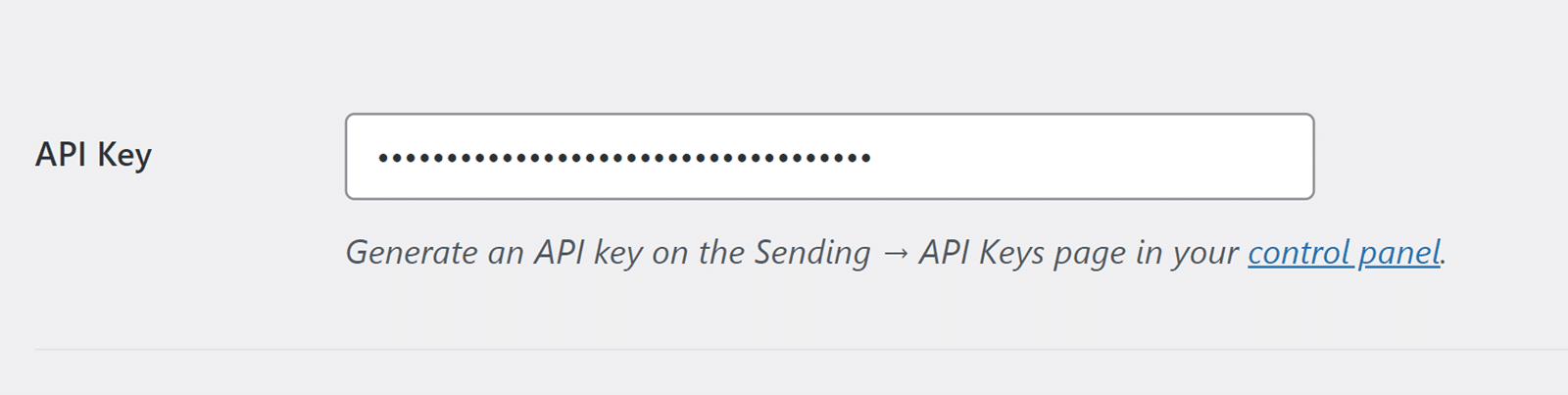
Conexión de seguridad
La configuración de una conexión de respaldo es opcional y no es necesaria para completar la configuración del servidor de correo SMTP2GO. Sin embargo, para mejorar aún más la capacidad de entrega de correo electrónico, se recomienda configurar una conexión adicional que sirva como copia de seguridad en caso de que falle la conexión principal.

Una vez que haya configurado su mailer, asegúrese de hacer clic en el botón Guardar configuración.

Envío de un correo electrónico de prueba
Ahora que su configuración SMTP2GO está completa, es importante enviar un email de prueba para asegurarse de que todo funciona correctamente. Para ello, vaya a WP Mail SMTP " Herramientas y abra la pestaña Prueba de Email.
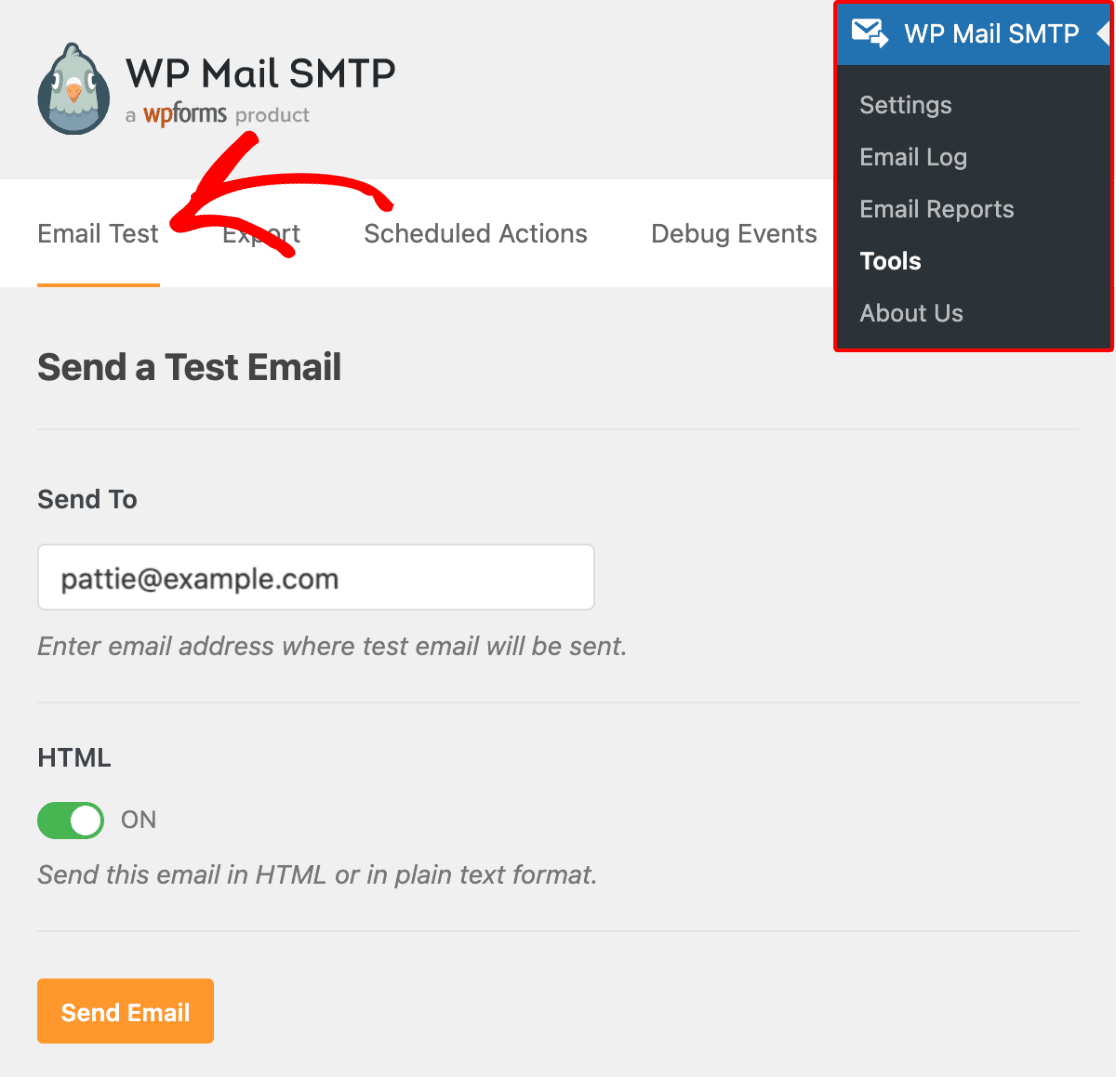
Aquí puede introducir cualquier dirección de correo electrónico a la que tenga acceso (por defecto será la dirección de correo electrónico del administrador del sitio). A menos que esté seguro de que sólo va a enviar mensajes de texto sin formato desde su sitio, le recomendamos que deje la opción HTML activada.
A continuación, haga clic en el botón Enviar correo electrónico para enviar su correo electrónico de prueba.
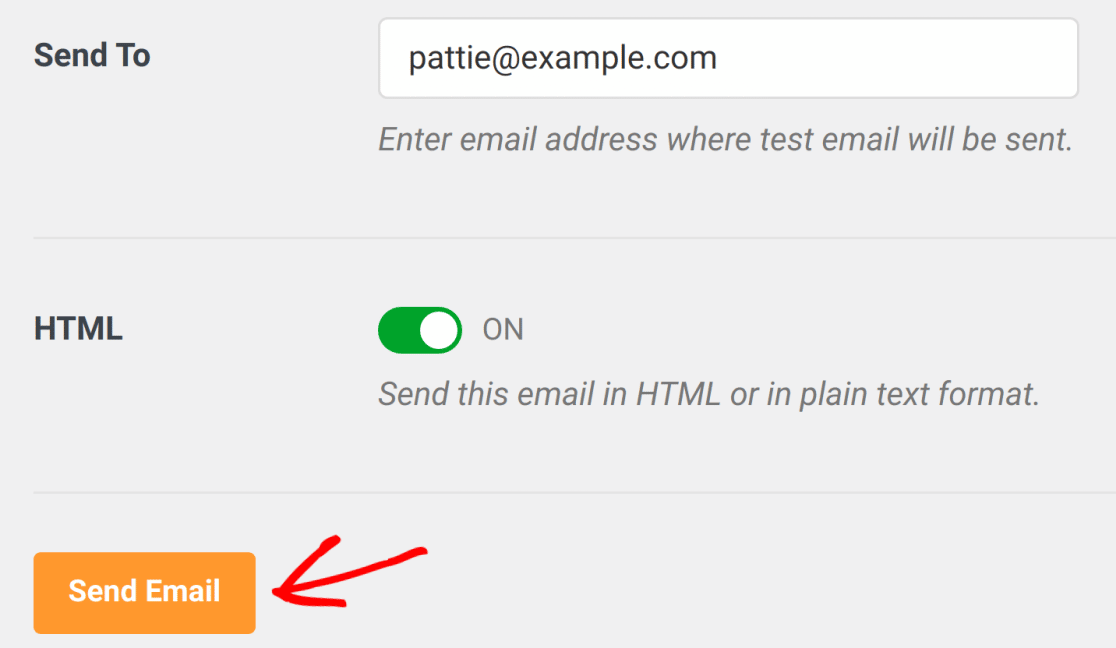
Después de enviar el correo electrónico, debería ver un mensaje de éxito.

Si comprueba la bandeja de entrada de la dirección de correo electrónico que introdujo, debería haber recibido el correo electrónico para esta prueba.

Ya está. Ha configurado con éxito SMTP2GO con WP Mail SMTP. Tu sitio WordPress ahora debería ser capaz de enviar correos electrónicos de forma más fiable.
A continuación, ¿le gustaría llevar un registro de todos los correos electrónicos enviados desde su sitio WordPress? Asegúrate de consultar nuestra guía sobre cómo configurar el registro de correos electrónicos para mantener un registro de todos los correos electrónicos salientes de tu sitio.
